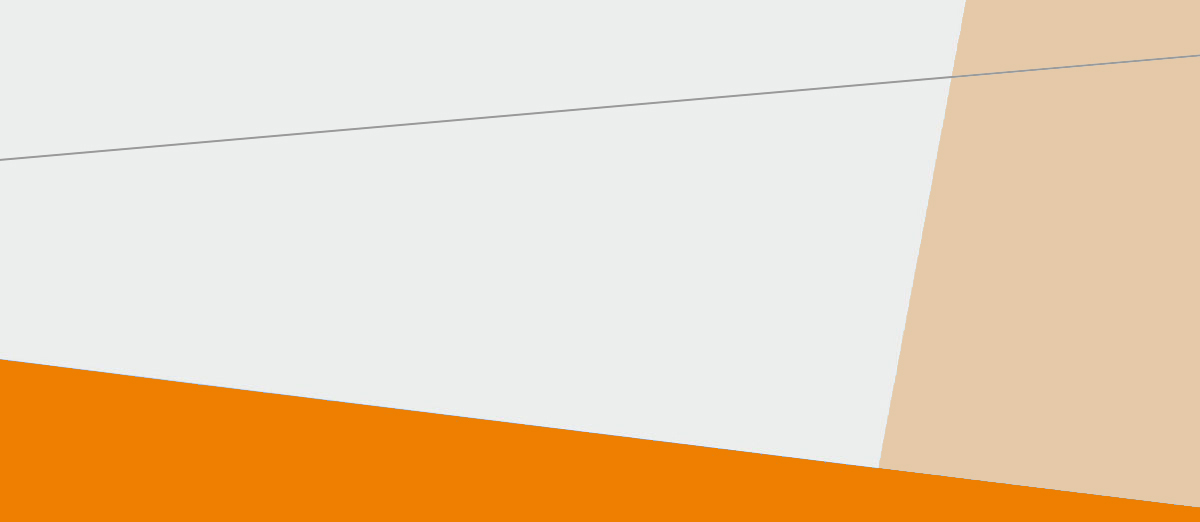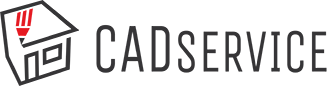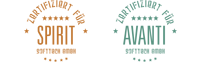FAQ-Liste für SPIRIT
Im Nachfolgenden finden Sie hier einige wichtige, immer wieder auftretende Fragen rund um die Anwendung und Lizenzierung von SPIRIT beschrieben.
Allgemeine Hinweise:
Beschreibung zur Installation des USB-Dongle (gilt nur für blaue A-Dongle)
Für das korrekte Installieren des USB-Dongle (Softwareschutz) gehen Sie bitte wie folgt vor:
Laden Sie hier die Datei hldinst.zip herunter und entpacken Sie dieses ZIP-Archiv z. Bsp. in das Verzeichnis C:\temp. Entfernen Sie den USB-Dongel und öffnen Sie das DOS-Fenster:
Start -> Programme -> Ausführen -> cmd (eingeben und Enter drücken)
Wechseln Sie jetzt durch Eingabe cd__C:\temp (Enter drücken) in den Ordner, in dem sich die Datei hldinst.exe (hier am Beispiel das tmp-Verzeichnis) befindet. Hinweis: __ = Leerzeichen
Deinstallieren Sie die alten Treiber mit dem Befehl: hldinst__-fremove (Enter drücken)
Starten Sie den Windows-Explorer und gehen Sie zum Verzeichnis ...\windows\inf
Löschen Sie dort alle Dateien, die zum Dongle-Treiber von Aladdin gehören: Alle "oemxx.inf" Dateien, wobei "xx" für Zahlen, also etwa "12", steht.
Wechseln Sie wieder in das DOS-Fenster und installieren Sie jetzt den neuen Treiber durch Eingabe von: hldinst__-install__-fi (Enter drücken).
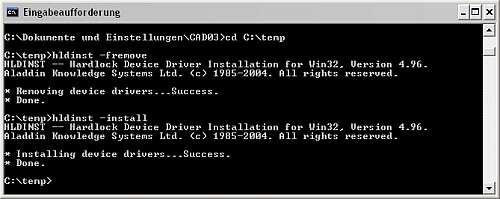
Stecken Sie abschließend den USB-Dongle wieder ein, Software starten. Fertig!
Erstellen einer PLT-Datei
Wenn Sie große Formate plotten wollen, benutzen Sie statt Ihres A4-Druckers einen virtuellen Plotter z.B.: HP Designjet 1050c! Bei der Nutzung dieses Druckers können Sie freie Formate wählen und erstellen abschließend eine PLT-Datei, die Sie dann an den Plottservice weitergeben können.
Für die Installation finden Sie hier die Treiber für den HP Designjet 1050c. Zum Entpacken führen Sie einfach die EXE-Datei mit einem Doppelklick aus. Hinweis: Merken Sie sich den Pfad (z.B.: C:\WINDOWS\Temp\)!
Nach dem Entpacken installieren Sie Ihren neuen Drucker:
START > Einstellungen > Drucker > neuer Drucker > Lokaler Drucker (ohne Plug & Play-Drucker...)
Wichtig: Bei der Abfrage nach der Schnittstelle geben Sie "Ausgabe zu Datei = FILE" an!
Bei der Abfrage nach der Druckersoftware wählen Sie das vorher gewählte Verzeichnis aus, in das die Dateien entpackt wurden (siehe oben).
In SPIRIT und auch in allen anderen Programmen steht Ihnen nun ein Drucker mit der Bezeichnung " HP Designjet 1050c" zur Verfügung. Da Sie bei der Installation "Ausgabe zur Datei" als Druckeranschluss gewählt haben, werden Sie beim Drucken mit diesem Ducker nach einem Dateinamen gefragt. Geben Sie diesen mit der Endung (z.B. Projektname.plt) ein. Sollte Sie die vergessen haben, können Sie anschließend im Windows-Explorer der Datei die Endung PLT nachträglich noch anhängen.
Die fertige PLT-Datei können Sie an den Plottservice für den Ausdruck senden.
Hinweise zur Datenablage im Netz
Um bei einer Neu-Installation oder einem Update ein Überschreiben von selbst erstellten Dateien zu vermeiden, sollte immer darauf geachtet werden, dass eigene Datei-Namen und bei Symbolen auch eigene Verzeichnisse benutzt werden!
Auch wenn nur an einem Rechner und nicht im Netz gearbeitet wird, ist es sinnvoll für die SPIRIT-Daten, die über verschiedene Versionen hinweg verwendet werden sollen, ein separates Verzeichnis anzulegen. Diese sollte dann sinnvoller Weise auch ständig mit Ihren Projekten gesichert werden.
Kopieren Sie die Verzeichnisse, die Sie in Ihr Netzwerk legen möchten, in dieses neue Verzeichnis. In SPIRIT tragen Sie danach unter Extras > Optionen > Pfadeinstellungen in der Zeile für Netzwerkverzeichnis Ihren neuen Netzpfad ein.
Jetzt machen Sie vor die Verzeichnisse, die im Netz gesucht werden sollen, einen Haken für die Netzwerkablage.
Eine genaue Beschreibung entnehmen Sie unserer Beschreibung zur SPIRIT-Konfiguration
Lizenz-Dateien für SPIRIT
SPIRIT Lizenz-Dateien stellen wir unseren Kunden per E-Mail zur Verfügung.
Wichtiger Hinweis vorab: Zur besseren Orientierung/Verwaltung werden von uns Lizenz-Dateien bei der Übergabe grundsätzlich entsprechend Ihrer Seriennummer, Dongle-Nummer (Kopierschutzstecker) und der Software-Version benannt, so dass Ihre Lizenz-Datei folgende Bezeichnung hat:
[Lizenznummer]_[Dongle oder Seriennummer]_[Kundennummer]_[Lizenztyp]_[Version].SLF
Seit der Version SPIRIT 11.1 ist die Bezeichnung der Lizenzdatei immer "SPIRIT.SLF". Um die Datei in SPIRIT verwenden zu können, müssen Sie sie wieder in den ursprünglichen Namen umbenennen. Gehen Sie dabei wie folgt vor:
1. Kopieren Sie jede Datei aus dem eMail-Anhang auf Ihre Festplatte oder einen USB-Stick.
2. Ändern Sie im Windows-Datei-Explorer den vorhandenen Dateinamen (anwählen, rechte Maustaste, umbenennen, neuen Namen tippen) um in SPIRIT.SLF. Nun entspricht Ihre Lizenz-Datei genau der Ursprungsdatei.
3. Kopieren Sie nun die umbenannte Datei direkt in Ihr SPIRIT-Verzeichnis, wobei Sie die dort vorhandene Datei überschreiben.
Achtung: Falls Ihr Betriebssystem so eingestellt ist, dass es die Anzeige von Dateinamenserweiterungen unterdrückt, kann es beim Umbenennen von Dateien zu Fehlern kommen. Wenn SPIRIT die Lizenzdatei nicht akzeptiert, prüfen Sie, ob die Datei nicht versehentlich in
"spirit.slf.slf" umbenannt wurde.
Bewahren Sie eine Kopie der Lizenz-Datei für den Fall einer Neuinstallation von SPIRIT in einem sinnvollen Verzeichnis auf - am besten in einem Verzeichnis, das bei Ihrer routinemäßigen Datensicherung mit einbezogen wird - oder auf einem USB-Stick.
Bei Fragen zur Installation der Lizenzdatei wenden Sie sich bitte einfach direkt an uns.